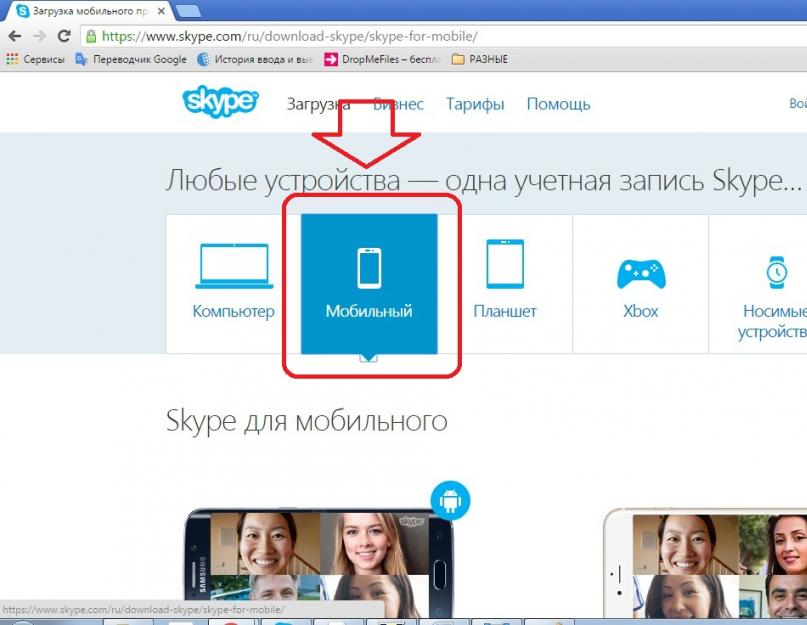Пошаговая инструкция, как установить скайп на телефон. Способы установки и настройка Skype.
Навигация
Skype – приложение, с помощью которого легко и удобно бесплатно общаться, делиться фотографиями, видео, прочими документами, осуществлять видеозвонки, устраивать деловые или дружеские конференции.
Он занимает не много места в памяти девайса и сегодня доступен почти каждому обладателю современного смартфона. Легкий в использовании, позволяет экономить на общении, особенно, когда друзья или близкие находятся за границей.
Что требуется, чтобы установить Skype на телефон Андроид?
Для работы скайпа нужно интернет подключение через 3G либо Wi-Fi .
При скачивании с телефона, определяется автоматически, хватает ли минимальных требований и какая именно версия будет установлена на смартфон.
ВАЖНО: За непосредственно приложение дополнительно оплачивать ничего не нужно. Но оператор мобильной связи может изымать плату за использование подключения, через которое осуществляется передача данных.
Как установить Скайп на телефон Андроид с официального сайта?
Установить программу можно несколькими способами, например, посетить официальный сайт Skype .
Один из вариантов — скачать приложение, используя стационарный компьютер. Для этого подключаем смартфон к компьютеру (с помощью шнура, или просто сети Wi-Fi).
Пройдя по ссылке на сайт , видим появившееся окошко с синей кнопочкой «Загрузить» — жмем ее.

Выбираем в зависимости от операционной системы телефона нужный вариант, например, Android , и нажимаем «загрузить» .

Предлагается выбрать из перечня устройств, подключенных к компьютеру, нужный телефон – выбираем и загружаем программу.

ВАЖНО: Сделать такую манипуляцию можно без компьютера, используя только телефон, если у него есть доступ в интернет. В браузере находим сайт, устанавливаем программу.
Как установить Скайп на Андроид через интернет магазин Play Market ?
Быстро качать Skype с Маркета. Например, для ОС Android – с Play Market . Для этого выполняем следующие действия:
- Открываем Play Маркет и в строке поиска вводим название программы

- Выбираем программу и жмем кнопку «Установить»

- Соглашаемся с подтверждением и программа устанавливается

Как настроить Скайп на телефоне Андроид?
Скачав программу, она автоматически уже установлена. Далее следует только ее запустить. Если ранее уже пользовались скайпом, вводим старый логин и пароль и устройство синхронизируется с существующим аккаунтом.
Если скайпом пользуемся впервые, следует создать учетную запись.

После создания записи, входим в скайп, ищем друзей и общаемся.
Чтобы найти, куда установилась программа, проверяем в настройках телефона Applications (Приложения) . Ярлычок программы с общей кучи приложений можно перетащить на экран телефона для быстрого поиска.
Видео: инструкция по установке Скайпа на версию Android
На сегодняшний день все больше пользователей выбирают для общения в Skype именно мобильное устройство. Это не удивительно, ведь современные телефоны обладают всеми необходимыми функциями и техническими характеристиками. Кроме того, смартфон всегда можно взять с собой, и, при помощи мобильного интернета, быть на связи постоянно. Именно для тех пользователей, кто предпочитает использовать Скайп в мобильном устройстве, мы расскажем сегодня, как именно настроить его на телефоне.
Разумеется, настроить Скайп на телефоне можно совершенно бесплатно, денежные средства могут потребоваться тебе только для совершения некоторых звонков.
Вот как настроить Скайп на телефоне Андроид:
Определение совместимости
Конечно, большинство мобильных устройств поддерживают Скайп, однако стоит упомянуть о том, что операционная система Андроид должна быть не ниже версии 2.2, а версия процессора – не менее ARMv6. Список устройст, на которых программа будет работать, также можно найти на официальном сайте Skype
Иногда в приложении происходят мелкие неполадки, одна из таких - , что делать в таком случае, ты можешь узнать из другой статьи на этом сайте.
Установка
Практически на всех современных моделях мобильных устройств приложение встроено, и скачивать его не нужно. Посмотри в меню, если видишь знакомы бирюзовый значок – пропусти этот пункт.
В том случае, если производители не интегрировали приложение в смартфон, его нужно скачать. Проще всего сделать это в PlayМаркете. Найди Скайп в магазине Андроид, нажми «Скачать», а затем, после скачивания, «Установить». Если этот путь не для тебя, скачать приложение можно на официальном и на нашем сайте.
Собственно, настройка
Настроить , как, собственно, и на других операционных системах, достаточно просто. При первом запуске программа откроет окно, в котором можно протестировать, а в последствии и настроить звук, изображение и аудио. Если при тестировании наблюдаются какие-либо сложности со звуком или воспроизведением видео, нужно зайти в «Настройки» Скайпа на Андроиде. Для этого нужно открыть «Меню», коснувшись трех параллельных полосок в верхнем левом углу.
Для видео
- В настройках программы установи галочку напротив графы «Видеозвонок». Если этого не сделать, собеседник вместо твоего изображения будет видеть черный экран
- Выстави для фронтальной камеры устройства параметры качества видео, которые будут соответствовать скорости интернета и разрешению твоего телефона
На нашем сайте ты найдешь много интересных статей, например, статья о том, как можно , а также сама ссылка на скачивание указана в статье по ссылке.
Для звука
Если при тестировании наблюдаются проблемы с микрофоном, или собеседник не слышит тебя при звонке, проблема может быть в том, что на устройстве установлено пиратское программное обеспечение. Проблема, обычно, решается простым подключением гарнитуры.
В целом, настроить очень и очень просто, ты потратишь меньше времени и разберешься гораздо быстрее, чем если бы дело касалось компьютера или ноутбука.
Полезное на нашем сайте:
Skype имеет огромную популярность, постоянно совершенствуясь и увеличивая число своих пользователей. То, что программа полностью бесплатно позволяет применять свои возможности внутри собственных пользователей, делает ее еще более популярной. Эта статья также доступна для следующих платформWindows 8. Но сразу становится важный вопрос – как установить скайп на Андроид? Имеются ли сложности и важные отличия от установок на других операционных системах? Оказывается, нет. Эта статья также доступна для следующих платформ Windows (рабочий стол) и многих других. Теперь войти в Skype достаточно просто, если у вас есть какой нибудь гаджет под рукой с установленной программой.
Разработчики Скайпа соблюдают созданное ими еще в 2003 году правило, что их программа будет совершенно бесплатной. Однако мобильные операторы могут здесь иметь свой коммерческий интерес и за использования подключения программой к мобильной сети при передаче данных взымать с пользователей оплату. Перед установкой программы, лучше предварительно проконсультироваться со своим оператором о стоимости использования возможностей Скайпа на своем мобильном средстве. В то же время сама программа устанавливается на всех без исключения мобильных системах с Андроид, соответствующих минимальным требованиям .
Что нужно сделать, чтобы установить скайп на Андроид бесплатно
Установка скайпа сегодня доступна для мобильных средств с ОС Андроид, начиная от версии 2.3. Для установки нужно перейти по ссылке на skype.com в браузере своего телефона и произвести скачивание программы, которая расположена в магазине программных приложений Google Play. Можно зайти сразу в этот магазин, найти там нужный раздел и произвести скачивание программы. Эта статья также доступна для следующих платформ Windows Phone .
При установке, происходит автоопределение имеющейся версии в телефоне, что не потребует от владельца производить самостоятельный выбор нужного вида программы, разбираясь в большом количестве имеющихся предложений.
При установке, потребуется выполнить подтверждение разрешения для этой программы. Данная процедура является обязательной при установке приложения на любую версию Андроид.
- Скачать Скайп на Компьютер бесплатно;
- Скачать Skype для Linux скачать бесплатно;
- Скачать Скайп для Mac Os бесплатно;
- Скачать Скайп для Windows 7 бесплатно;
- Скачать Скайп для Windows 8 / 8.1 бесплатно;
- Скачать Скайп для Windows ХР бесплатно;
- Скачать Скайп для планшета Андроид бесплатно;
- Скачать Скайп на ноутбук бесплатно;
- Скачать Скайп на телефон бесплатно;
Что нужно сделать для бесплатного скачивания Скайп на планшет
Этап установки программы на планшет повторяет все действия обычного скачивания. Так же требуется перейти по ссылке skype.com или воспользоваться имеющимся предложением от магазина Google Play. Установка и скачивание – совершенно бесплатны.
На планшете после скачивания и установки программа будет сразу готова к использованию.
Установить Скайп на Андроид несложно. Требуется выполнить несколько простых действий в строгом соответствии с инструкцией.
Предварительная подготовка
1 вариант подготовки
Чтобы установить, а также настроить программу для общения на ваш смартфон, нужно сначала скачать установочный (загрузочный) файл нужной конфигурации ). Для этого:
- Зайдите на сайт программы skype.com, чтобы скачать абсолютно бесплатно на русском языке нужный файл.
- Чтобы найти программу, нужно зайти сначала в раздел загрузок, потом выбрать подраздел для мобильных телефонов, а затем выберать Android, а именно кнопку «...подробнее об Андроиде...».
- На следующей странице потребуется нажать большую синюю кнопку загрузки (скачивания) файла и Скайп на русском будет сохранен у вас на устройстве уже через несколько минут.
2 вариант подготовки
- Возьмите смартфон.
- Зайдите по ссылке официального магазина программ для Android https://play.google.com/store/apps/details?id=com.skype.raider.
- Прочитав все интересующие подробности, нажмите кнопку «Установить» (это бесплатно).
Или сделайте так:
- Зайдите на своем телефоне в магазин программного обеспечения PlayMarket.
- Если в первых же предлагаемых программах вы не увидели нужного сейчас Скайпа, введите его название в строчке поиска.
- Нажмите на кнопку скачивания после того, как файл будет найден.
Настройка
Установка и регистрация
Чтобы начать пользоваться мессенджером, установите его. Для этого:
1.Зайдите в папку со скачанным файлом на своем Андроиде.
2.Откройте файл - начнется установка (не забудьте нажать «Принимаю» при возникновении на экране лицензионного соглашения).
3.Зайдите в установленную программу, если установщик не открыл ее автоматически.
Если после окончания закачки вы снова зайдете в магазин PlayMarket, увидите, что напротив значка Скайпа с загрузочным файлом написано «Установлено».

4.Введите свои регистрационные данные - логин и пароль. Если их еще нет, переходите к следующему пункту.
5.Бесплатно зарегистрируйтесь:
- Нажмите кнопку «Регистрация» (или «Создать учетную запись», «Create a new account»).
- Появится новое окно с пустыми графами, которые нужно будет заполнить: фамилия, имя, дата рождения, логин, пароль, страна, телефон и т. д. (те, что помечены маленькой звездочкой (*), являются обязательными для заполнения).
- Нажмите на «ОК» или «Сохранить».

Теперь вы можете пользоваться Скайпом. Если камера при видео звонке не работает, смотрите, что делать, в следующем пункте.
Настройка автоматической загрузки и видео звонков
Внимание! Функция автоматической загрузки программы вместе с загрузкой самого устройства (имеется в виду загрузка телефона на базе ОС Андроид) удобна тем, кто пользуется только одним аккаунтом и уверен, что никто другой не будет заходить с его телефона в мессенджер.
Для настройки функции автоматической загрузки нужно сделать так:
- Зайдите в Скайп и авторизируйтесь.
- Нажмите на меню управления Skype.
- Теперь необходимо поставить галочку напротив пункта «Автоматическая авторизация» в настройках.
Чтобы настроить возможность получения звонков с одновременной трансляцией видео собеседника онлайн, нужно:
- Зайти в меню управления Скайп.
- Выбрать пункт «Настройки».
- Далее найти и выбрать поле «Голосовые и видеозвонки».
- Поставить галочку «Отображать видеозвонки».

Чтобы проверить и настроить работу камеры, выйдите из Скайпа и найдите в меню или настройках вашего Андроид-устройства управление камерой (камерами), зайдите туда. Далее нужно установить галочку напротив фронтальной камеры, а также выбрать нужное качество камеры. Учтите, чем больше разрешение, тем больше трафика «съест» телефон во время онлайн-видео трансляции.
Добавление контактов
1.Откройте в Скайпе меню «Контакты».
2.Нажмите «Добавить контакт» («Добавить людей»).

4.Нажмите «ввод» («ОК», «Enter»...).
5.Нажмите на аватарку найденного человека, чтобы открыть окошко запроса добавления в контакты.
6.Если нужно, измените стандартный текст просьбы о добавлении на свой, уникальный, и опять нажмите подтверждающую кнопку.
После всех проделанных действий вам останется только ждать, пока ваш новый Скайп-друг не увидит ваш запрос и не подтвердит его, добавив вас в контакты. После этого вы сможете посылать ему текстовые и видео-сообщения, вызывать его на видео- или голосовую связь, а также видеть его статус.
Чтобы добавить в список контактов мессенджера мобильные телефоны и стационарные номера, нужно следовать инструкции:
- Нажмите в «Контактах» (второе меню, если считать слева) «Добавить...».
- Заполните нужные графы в появившемся окне: номер телефона, имя, фамилия (при заполнении поля телефона не забудьте выбрать из раскрывающегося списка страну, в которой находится этот человек, и ее код).
- Нажмите «Добавить».

Автоматическое добавление контактов
Можно, синхронизировав свою телефонную книгу со Скайпом, добавить контакты, не выполняя поиск вручную. Сделать это нужно так:
- Зайдите в пункт «Настройки».
- Нажмите раздел «Контакты».
- Выберите «Добавить друзей автоматически», установите параметр «Использовать адресную книгу».
Чтобы начать пользоваться Скайпом на устройстве, работающем под управлением операционной системы Андроид, нужно сделать лишь несколько простых действий.
Процесс добавления нового приложения на актуальное устройство – простое мероприятие, с которым сталкивался каждый. Для среднестатистического пользователя не составит труда нажать несколько раз ЛКМ по кнопкам «Далее», однако это работает не везде. Сегодня мы поговорим о том, как установить Скайп , рассмотрим особенности процедуры для разных устройств, особенности проекта в целом.
Установочный процесс
Дистрибутивы популярного мессенджера рассчитаны на взаимодействие с большинством операционных систем, представленных на рынке. Поэтому мы рассмотрим примеры добавления нового ПО для всех типов устройств.
Компьютер или ноутбук
Процесс установки приложения на это устройство не отличается сложностью, но ответим на вопрос как установить или стационарный ПК. Вашему вниманию пошаговая инструкция:
Смартфон с Android OS
Озвученная выше операционная система обладает радом специфических особенностей, которые несколько меняют процесс добавления нового ПО. Рассмотрим два способа как установить Скайп на Андроид.
Установка из Google Play
Данный метод является стандартным и предпочтительным. Для этого:

Установка с помощью APK файла
Данный метод подойдет для тех, у кого не работает встроенный Google Play или нет к нему доступа, поэтому нам потребуется:

Смартфон на iOS
Для установки Скайпа на айфон понадобится использовать премиальный магазин с лицензированным ПО. В дальнейшем следуем пунктам, приведенным ниже:

Открыть Skype можно, не выходя из App Store. По завершению подготовительных мероприятий появится одноименная кнопка. Ее активация вызовет перенос пользователя на просторы программной среды.